Dietologo
OK è un software facile e intuitivo
progettato per gli ambulatori di dietologia e
nutrizione che consente di gestire l'anagrafica dei
pazienti, i diari alimentari per la prescrizione di
diete personalizzate, le scadenze e gli appuntamenti
con i clienti del proprio studio. Il programma è
composto da app interagenti che offrono al dietologo
o nutrizionista una serie di strumenti per gestire al
meglio le esigenze del proprio ambulatorio.
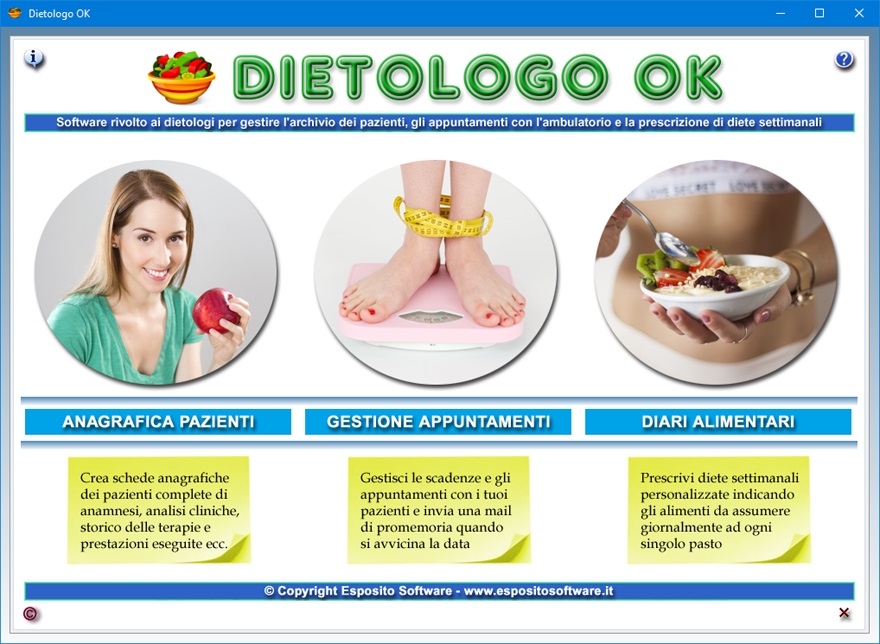
L'app Anagrafica
Pazienti permette di memorizzare non
solo i dati anagrafici di ciascun cliente del proprio
studio dietologico ma anche l'ASL di provenienza, il
codice del servizio sanitario nazionale, la
situazione dei pagamenti effettuati o in sospeso e
un'articolata cartella clinica in cui riportare
patologie, malattie pregresse, allergie, anamnesi,
vaccinazioni, visite mediche, esami, interventi,
terapie e farmaci assunti. I dati anagrafici del
paziente potranno essere richiamati negli altri
ambienti di lavoro presenti nel software e ciò
consente di velocizzare la compilazione dei diari
alimentari e del calendario degli appuntamenti presi
con il proprio ambulatorio dietologico.
La sezione Informazioni Anagrafiche permette
di registrare i dati di ciascun paziente comprensivi
di codice fiscale e di eventuale partita IVA, i
recapiti telefonici, l'indirizzo e-mail, i giorni e
gli orari preferiti per gli appuntamenti con
l'ambulatorio dietologico, la professione, le
modalità di pagamento, le coordinate bancarie, il
nome del medico curante, il numero di tessera
sanitaria.
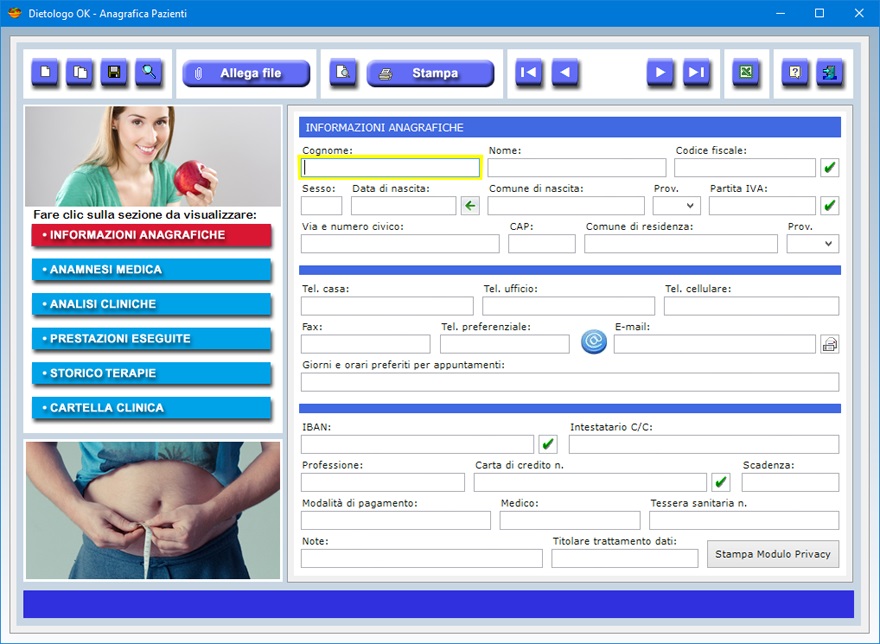
Nello
stesso ambiente è anche possibile stampare il modulo
per il consenso al trattamento dei dati personali e
sensibili da far firmare a ciascun paziente del
proprio studio dietologico.
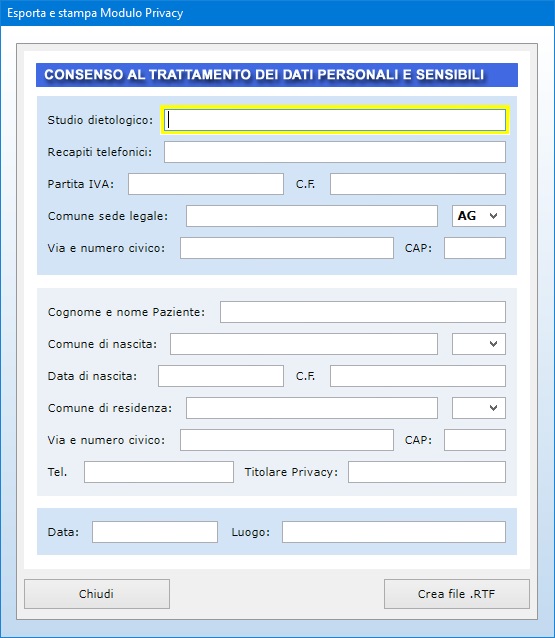
La
sezione Anamnesi Medica è pensata per
memorizzare il peso, l'altezza, il gruppo sanguigno,
la ASL di appartenenza, le disfunzioni articolari, le
protesi, gli handicap psicomotori, gli interventi
subiti, le vaccinazioni, le malattie infettive, le
altre patologie, le terapie seguite, i farmaci
assunti, le allergie accertate e le raccomandazioni
mediche.
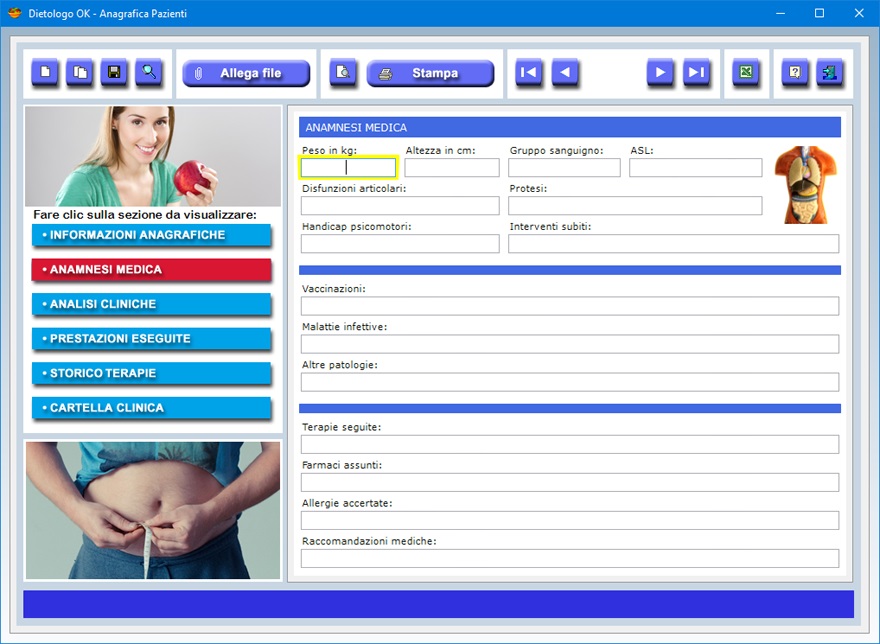
La
sezione Analisi Cliniche mette a
disposizione dei campi di testo in cui annotare gli
esiti degli esami di laboratorio più importanti a
cui il paziente si è sottoposto. Ciò risulta utile,
ad esempio, per monitorare gli effetti di un piano di
alimentazione e, più in generale, l'eventuale
progressione o regressione dello stato di salute.
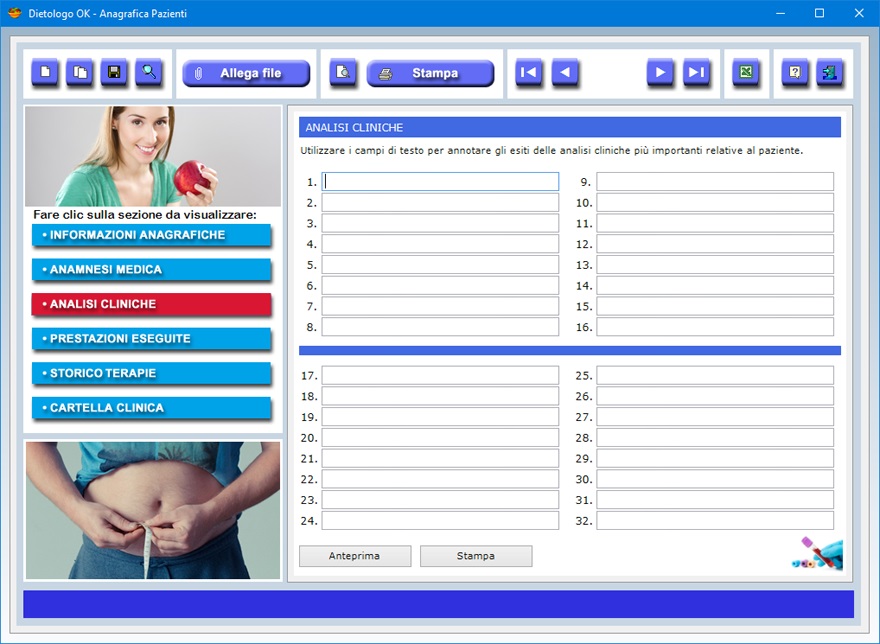
La
sezione Prestazioni Eseguite serve a tenere
traccia di ogni singolo intervento effettuato a
favore del paziente selezionato, indicando la data e
l'ora di esecuzione, la tipologia di prestazione e
l'esito ottenuto, nonché l'importo pagato dal
paziente. L'elenco delle prestazioni può essere
esportato in un foglio di Excel.
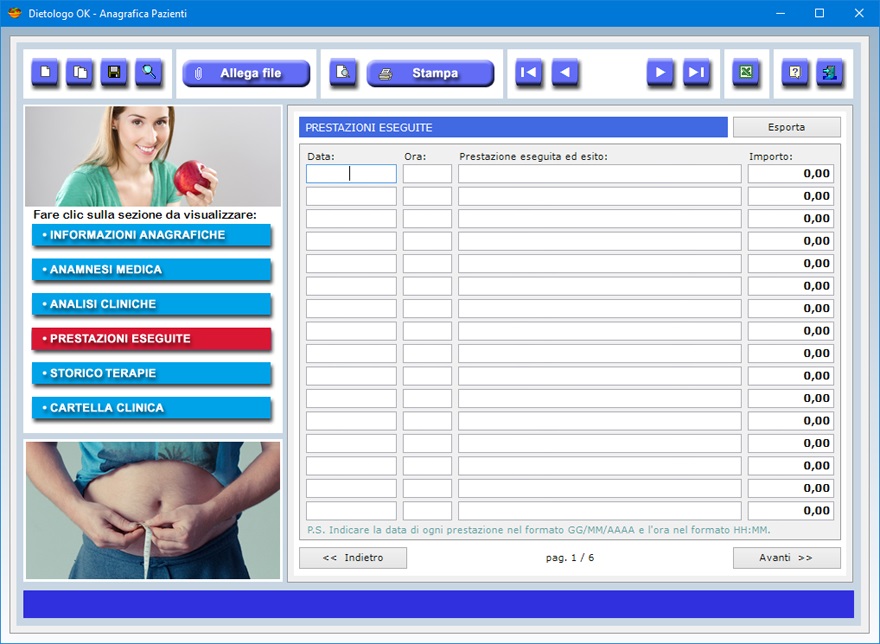
La
sezione Storico Terapie è pensata per
annotare le eventuali terapie dietologiche di una
certa durata che il paziente ha seguito sotto il
monitoraggio del proprio ambulatorio. Per ciascuna di
esse si può indicare la data di inizio, quella di
completamento, il tipo di terapia e il costo
complessivo.
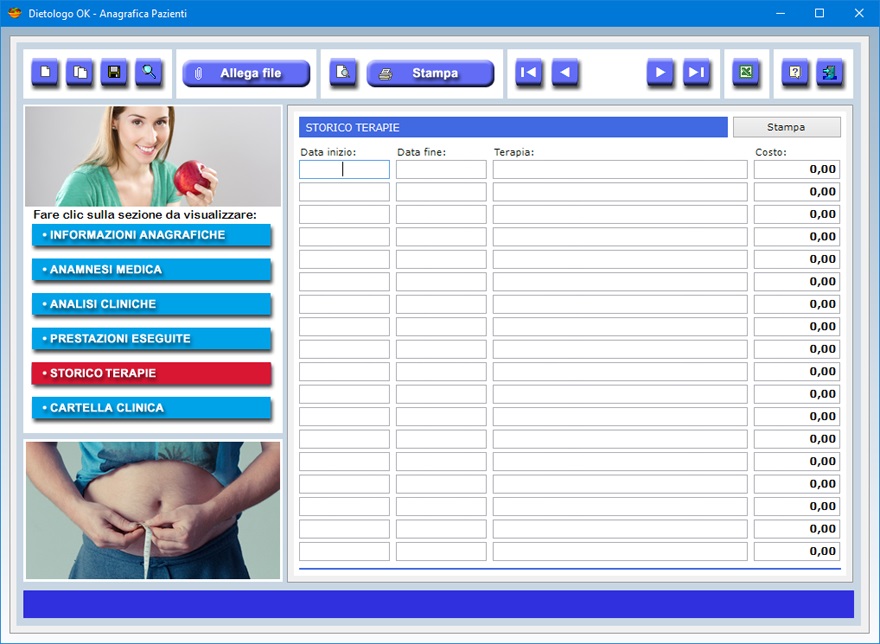
La
sezione Cartella Clinica permette al
dietologo di gestire una cartella abbinata alla
scheda corrente in cui conservare, ad esempio, la
copia in PDF dei test medici, le foto delle
radiografie, ecografie o qualsiasi altro documento
digitale riferito al paziente selezionato. Una volta
aperta la cartella tramite l'apposito pulsante, si
può provvedere a posizionare i file al suo interno
copiandoli o trascinandoli dalla cartella di origine.
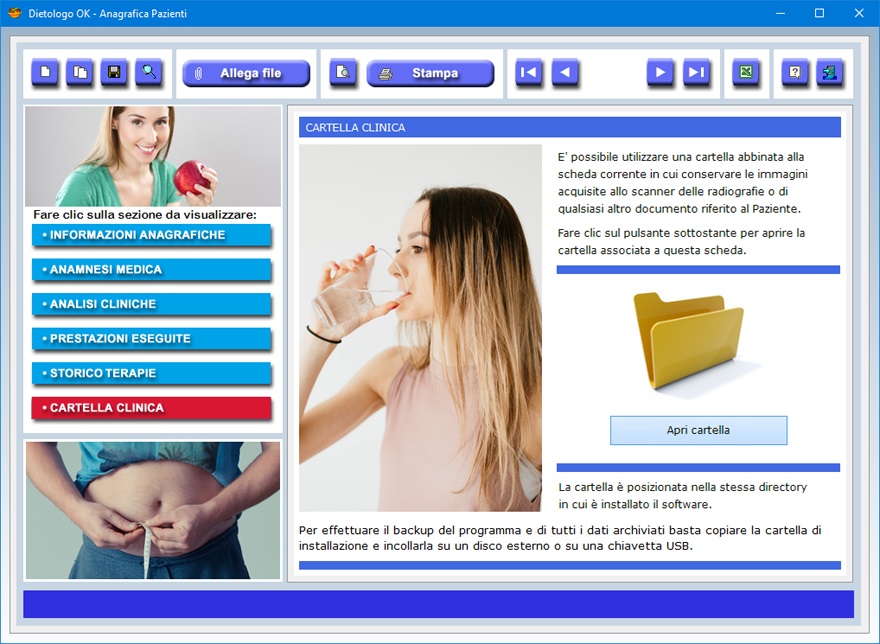
Per
inserire una nuova scheda, è sufficiente fare clic
sul pulsante Nuovo, compilare i campi di
testo e premere Salva. Si tenga presente che
il campo relativo al cognome del paziente è a
compilazione obbligatoria. Per aggiornare una scheda
esistente, bisogna richiamarla nella finestra di
lavoro, apportare le modifiche e premere Salva.
Una scheda già registrata può essere richiamata
utilizzando la funzione di ricerca o le frecce di
scorrimento, le quali consentono di visualizzare il
record precedente o quello successivo, oppure di
posizionarsi in testa o in coda all'archivio.
Il pulsante Trova consente di effettuare
ricerche avanzate in archivio funzionanti anche con
chiave parziale, ossia indicando una o più parole
consecutive contenute nei campi di testo. Per ogni
ricerca è possibile utilizzare uno o più filtri
contemporaneamente. Ciò consente, ad esempio, di
ottenere l'elenco di tutti i pazienti a cui sono
state abbinate determinate note oppure dei pazienti
che sono disponibili a prendere un appuntamento con
il proprio studio dietologico in un certo giorno
della settimana. I risultati di ciascuna ricerca
possono essere stampati.
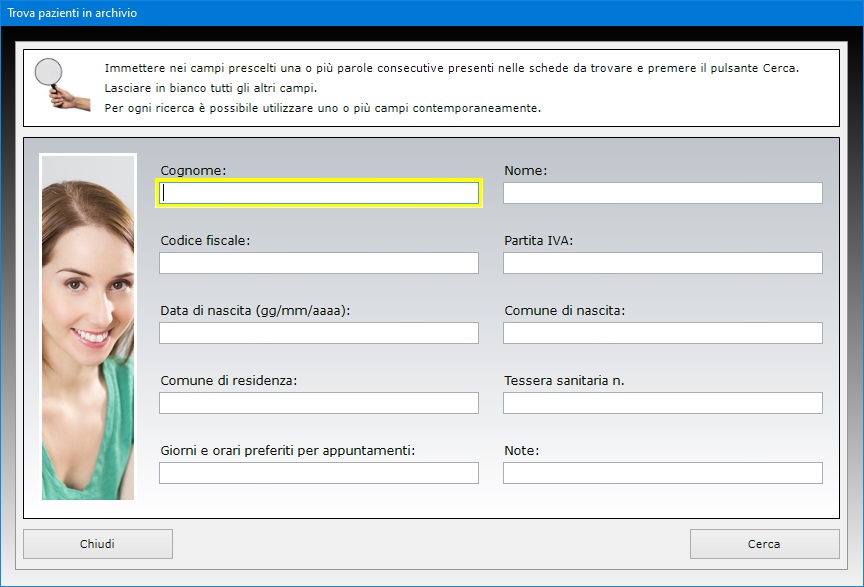
Il
pulsante Duplica è utile se si ha bisogno
di registrare due o più schede relative allo stesso
paziente perché, ad esempio, a favore dello stesso
sono state effettuate centinaia di prestazioni e si
ha bisogno di creare una nuova scheda dato che le
righe disponibili nella prima sono esaurite. In tal
caso, può essere utile inserire il numero 2 dopo il
nome del paziente quando si crea la seconda scheda
per distinguerla dalla prima. In questo modo, si
potrà richiamare in maniera opportuna la scheda
relativa allo storico delle prestazioni che si
intende visualizzare con la funzione Trova.
Per duplicare la scheda di un paziente, basta
visualizzare quella già registrata in archivio, fare
clic sul pulsante Duplica, inserire i nuovi
dati e premere Salva.
La funzione Allega file consente di abbinare
alla scheda di ciascun paziente fino a tre file di
qualsiasi genere che potrebbero contenere, ad
esempio, la copia digitale del tesserino sanitario o
del documento di riconoscimento. Il contenuto di ogni
allegato può essere descritto nell'apposito campo di
testo e il file può essere aperto in qualsiasi
momento premendo il pulsante Apri.
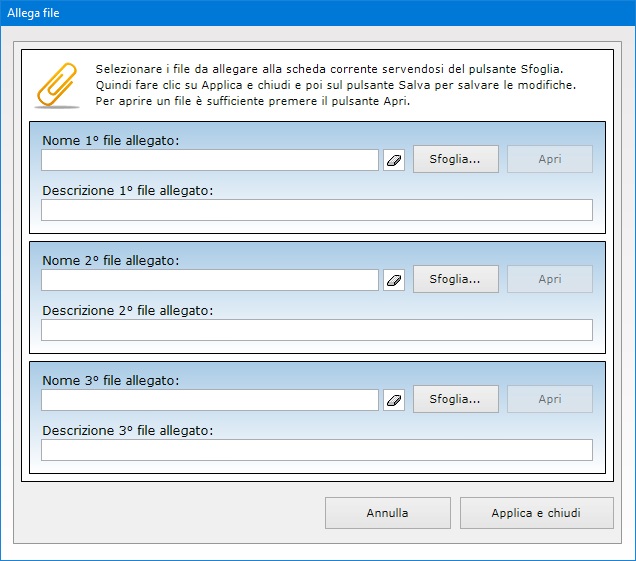
Appositi
pulsanti consentono di controllare la validità del
codice fiscale del paziente, del numero di carta di
credito, dell'IBAN bancario e del numero di partita
IVA. Se il numero di partita IVA è esatto, il
software indicherà quale Ufficio provinciale lo ha
rilasciato. Il campo "E-mail" è
affiancato da un pulsante che permette di lanciare
l'applicazione presente sul proprio computer per la
gestione della posta elettronica compilando in
automatico la casella dell'indirizzo del
destinatario.
La scheda anagrafica di ogni singolo paziente può
essere visualizzata in anteprima o stampata su carta,
mentre l'intero archivio può essere esportato in un
file di Microsoft Excel.
L'app Gestione Appuntamenti
consente di tenere sotto controllo scadenze e
appuntamenti giornalieri, mensili o annuali e di
essere avvertiti al sopraggiungere della data. Ciò
consente di gestire non solo gli appuntamenti presi
con i pazienti del proprio studio dietologico ma
anche qualsiasi scadenza riguardante, ad esempio, i
prodotti medici e dietetici in magazzino o i
pagamenti da effettuare.
Una volta entrati nella schermata per la gestione
delle scadenze e degli appuntamenti dell'anno, si
può provvedere a compilare una nuova scheda facendo
clic sul pulsante Nuovo. Per salvare una
scheda, è necessario indicare almeno la data e l'ora
della scadenza o appuntamento, quanti giorni prima si
desidera essere avvisati, il nome del paziente, la
tipologia di prestazione e il dietologo esecutore.
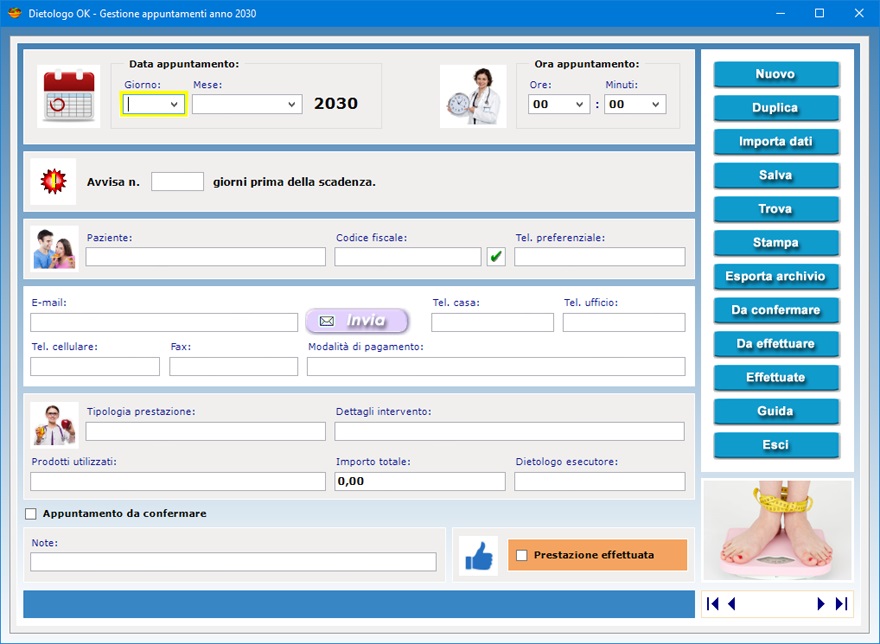
E'
inoltre possibile indicare i dettagli dell'intervento
eseguito a favore del paziente, i prodotti medici o
dietetici utilizzati o prescritti, l'importo totale
pagato dal paziente ed ogni ulteriore annotazione. Il
pulsante Invia provvede a spedire un
messaggio e-mail al paziente come promemoria della
data e ora dell'appuntamento con il proprio
ambulatorio dietologico ricordandogli che, nel caso
in cui fosse impossibilitato a presentarsi, è tenuto
a comunicare disdetta in tempo utile.
Se si ha la necessità di inserire in archivio
appuntamenti o scadenze che si ripeteranno nel corso
dell'anno, dopo aver salvato la prima scheda si può
sfruttare la funzione Duplica per
trasportare tutti i dati (ad eccezione della data e
dell'ora) in un nuovo record. A questo punto
bisognerà soltanto esprimere giorno, mese e ora e
salvare la nuova scheda.
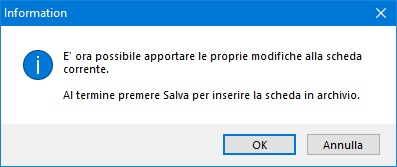
I dati
anagrafici del paziente abbinato ad una scadenza o
appuntamento (cognome e nome, codice fiscale,
recapiti telefonici, indirizzo e-mail e modalità di
pagamento) possono essere importati dall'archivio
anagrafico servendosi del pulsante Importa dati.
Per ogni scadenza o appuntamento è possibile
stabilire con quanti giorni di anticipo si desidera
essere avvisati. La presenza di appuntamenti
imminenti viene segnalata sia in maniera visiva
attraverso un messaggio informativo, sia in maniera
sonora mediante un segnale acustico che si attiva
automaticamente nel momento in cui si apre la
finestra di lavoro. Per visualizzare l'elenco delle
scadenze o appuntamenti imminenti, basta fare clic
sulla relativa scritta. Il calendario permette,
inoltre, di richiamare le scadenze relative al giorno
o al mese selezionato.

E'
buona norma aggiornare lo scadenzario degli
appuntamenti ogni volta che viene effettuata una
prestazione dietologica mettendo il segno di spunta
sulla casella Prestazione effettuata nella
scheda dedicata e salvando i cambiamenti. Il pulsante
Da effettuare visualizza l'elenco di tutte
le prestazioni non ancora eseguite, sia scadute che
non. Per rintracciare nell'elenco la scheda
dell'appuntamento da aggiornare, basta immettere la
data e il nome del paziente nel campo di ricerca,
fare clic sul pulsante Trova e, una volta
evidenziato l'appuntamento nella lista, selezionarlo
con un doppio clic per richiamare i dati nella
finestra di lavoro principale. A questo punto è
possibile spuntare la casella Prestazione
effettuata e premere Salva per
registrare le modifiche.
La casella Appuntamento da confermare va
spuntata per indicare che l'appuntamento preso con il
paziente, normalmente per un consulto dietologico, è
in attesa di conferma. Il pulsante Da confermare
permette di ottenere il riepilogo degli appuntamenti
in sospeso mostrando anche il nome di ciascun
paziente da contattare con il relativo numero di
telefono.
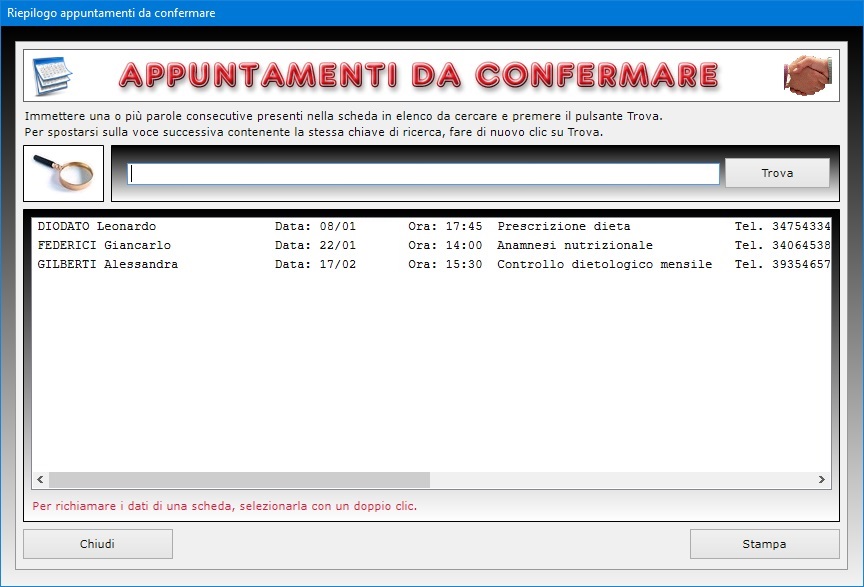
E'
possibile salvare un numero illimitato di scadenze o
appuntamenti per ciascun giorno. Gli appuntamenti
inseriti saranno visualizzati in ordine cronologico
in base alla data e all'ora indipendentemente
dall'ordine con cui l'utente le ha registrate in
archivio. Il pulsante Effettuate visualizza
lo storico dei servizi di dietologia forniti ai
pazienti e può essere utile, ad esempio, per
stampare l'elenco di tutte le prestazioni eseguite in
un anno solare.
Nello scadenzario è disponibile una funzione di
ricerca avanzata che consente di creare riepiloghi
delle scadenze utilizzando più criteri di ricerca
contemporaneamente. E' possibile, ad esempio,
visualizzare l'elenco delle scadenze o appuntamenti
relativi ad un mese specifico, con riferimento ad un
determinato paziente o dietologo esecutore, eccetera.
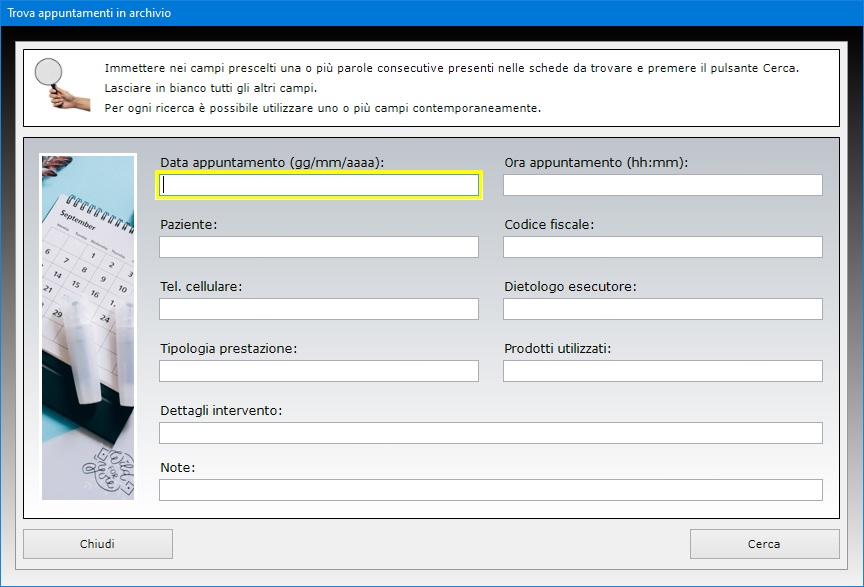
Il
pulsante Esporta archivio consente di
esportare tutte le scadenze e gli appuntamenti in
archivio in un foglio di lavoro di Microsoft
Excel. La scheda di ciascun appuntamento può
essere stampata su carta.
L'app Diari Alimentari è
lo strumento con cui il dietologo prescrive al
paziente una dieta settimanale personalizzata dopo
aver effettuato un'anamnesi nutrizionale per
calcolare il fabbisogno calorico giornaliero
garantendo il giusto equilibrio tra i diversi
alimenti da assumere al fine di raggiungere gli
obiettivi prefissati (ad esempio, dimagrimento,
mantenimento del peso ecc.). Attenendosi al diario
alimentare settimanale prescritto dal dietologo, il
paziente potrà monitorare facilmente, per ogni
pasto, non solo le calorie totali, ma anche la
distribuzione di proteine, grassi e carboidrati.
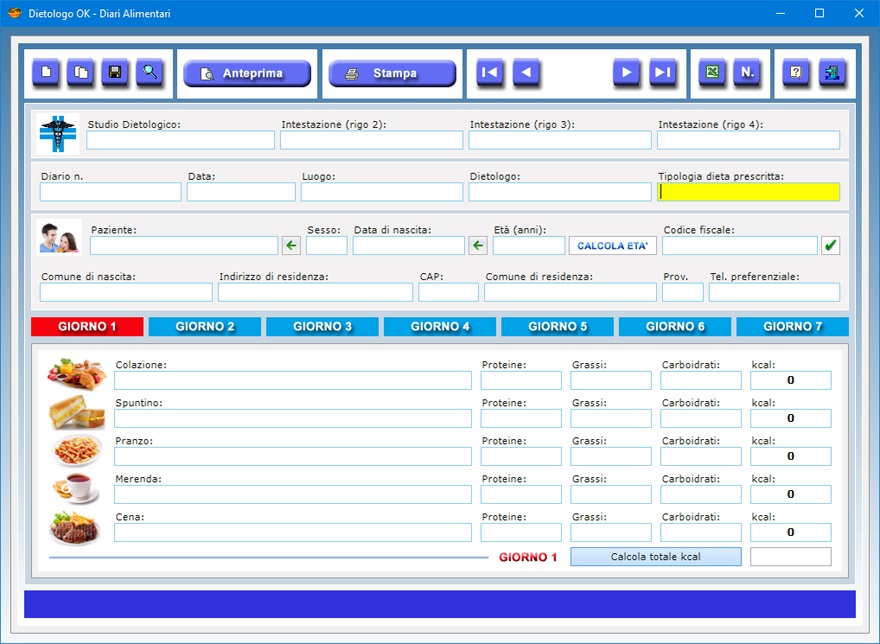
Nella
scheda del diario alimentare è possibile registrare
le informazioni anagrafiche sul paziente, la
tipologia di dieta prescritta (ad esempio, dieta a
basso contenuto di carboidrati o di grassi, dieta a
elevato contenuto di proteine, dieta bilanciata,
dieta ipocalorica, digiuno intermittente ecc.) e gli
alimenti da assumere in ogni singolo pasto
(colazione, spuntino, pranzo, merenda e cena)
nell'arco di sette giorni. Il dietologo provvederà a
redigere un piano alimentare personalizzato anche
sulla base dell'attività fisica svolta regolarmente
dal paziente e della sua età. Il pulsante Calcola
età consente di calcolare l'età anagrafica del
paziente dopo aver indicato la sua data di nascita
nell'apposito campo. Premendo il pulsante Calcola
totale kcal presente nelle sezioni relative ai
pasti, si otterrà il totale complessivo delle
calorie assunte in ognuna delle sette giornate.
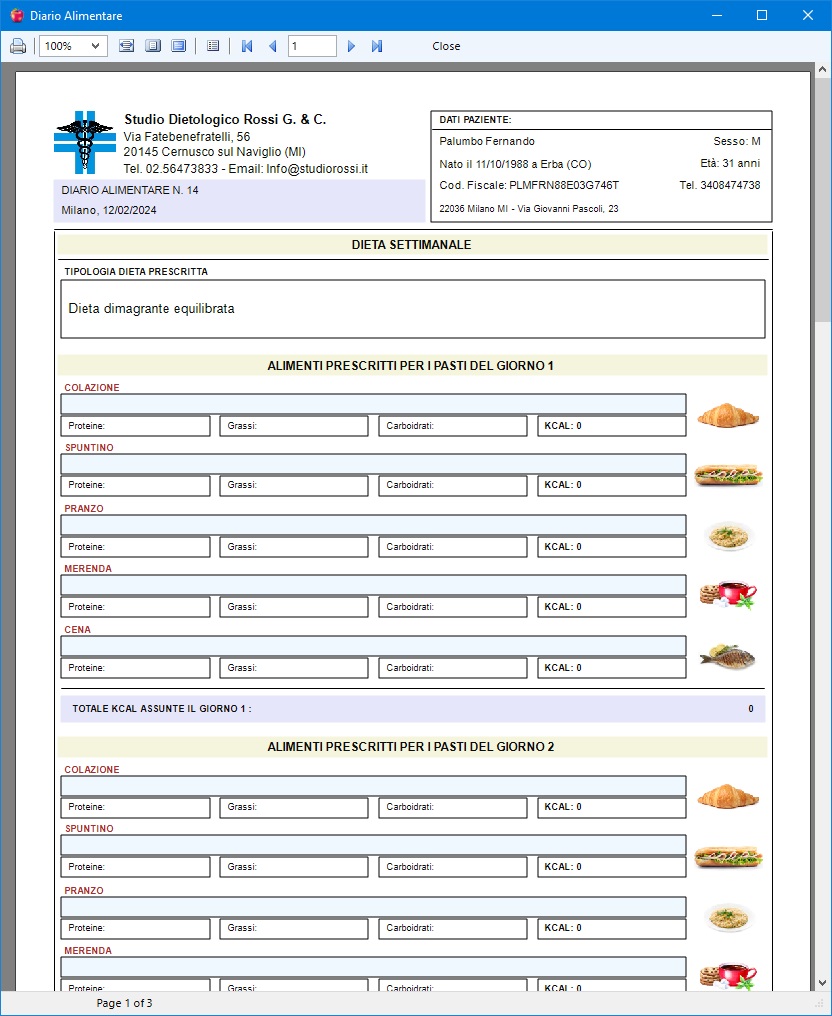
E'
importante che il paziente si attenga scrupolosamente
alla dieta prescritta assumendo esclusivamente il
tipo e la quantità di alimenti indicati nel piano
alimentare personalizzato per ottenere il giusto
apporto di proteine, grassi, carboidrati e calorie in
ogni pasto. Se, per qualsiasi motivo, il paziente non
potrà seguire in qualche occasione la dieta
prescritta, egli dovrà provvedere a registrare con
precisione nel riquadro delle annotazioni il tipo e
la quantità di ogni singolo alimento assunto o non
assunto nella giornata. Al termine dei sette giorni,
il paziente potrà esibire al dietologo le proprie
annotazioni e richiedere una nuova dieta
personalizzata.
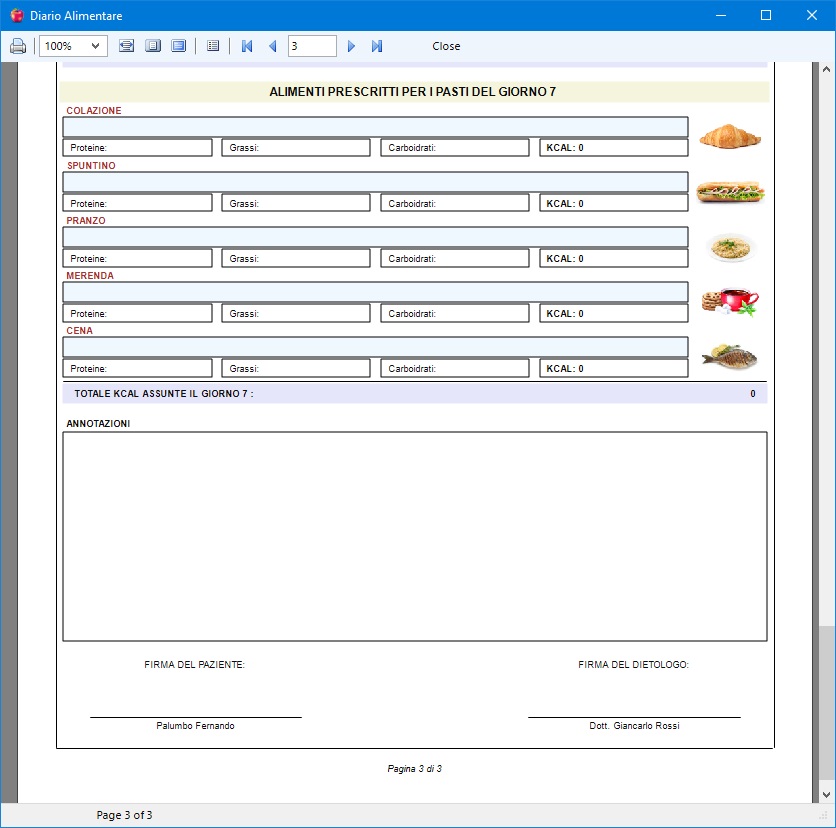
Per
inserire un nuovo diario alimentare in archivio,
bisogna fare clic sul pulsante Nuovo,
compilare i campi di testo che interessano e premere
il pulsante Salva. Per modificare un diario
esistente, bisogna visualizzarlo nella schermata di
lavoro usando le frecce di scorrimento delle schede o
la funzione di ricerca, apportare le modifiche
desiderate e premere Salva.
I campi di testo relativi alle informazioni sul
paziente possono essere compilati velocemente
importando i dati dal relativo archivio anagrafico. A
tal fine, bisogna servirsi del pulsante
contraddistinto dall'icona di una freccia verde
presente a destra del campo di testo riservato al
nome del paziente.

Il
pulsante Duplica è utile se si ha bisogno
di registrare due o più diari alimentari con dati
molto simili perché riferiti, ad esempio, allo
stesso paziente. Per duplicare la scheda di un diario
alimentare, basta visualizzare quella già registrata
in archivio, fare clic sul pulsante Duplica,
inserire i nuovi dati e premere Salva.
Quando si preme il pulsante Nuovo, il
software attribuisce al diario alimentare un numero
che tiene conto di quanti documenti sono già
presenti in archivio, partendo da 1 se l'archivio è
vuoto. Se si vuole far partire la numerazione
automatica dei diari alimentari da un numero
superiore, è necessario utilizzare l'apposita
funzione accessibile tramite il pulsante
contraddistinto dalla scritta "N.".
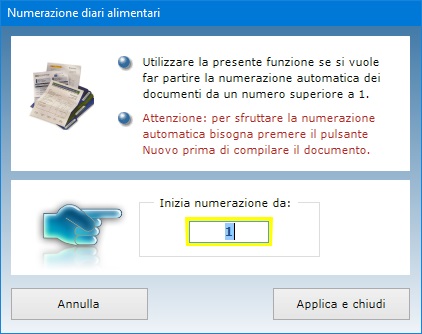
I dati
relativi al proprio studio dietologico, al nome del
dietologo e al luogo di emissione del diario
alimentare sono salvati in automatico quando si esce
dalla schermata di lavoro, per cui non sarà
necessario reinserirli quando si dovrà redigere un
nuovo documento.
Con il pulsante Trova è possibile trovare
le schede dei diari alimentari in archivio
utilizzando uno o più filtri di ricerca
contemporaneamente. Si può ottenere, ad esempio,
l'elenco di tutti i diari alimentari riferiti a un
certo paziente, oppure di quelli emessi in una data
specifica.
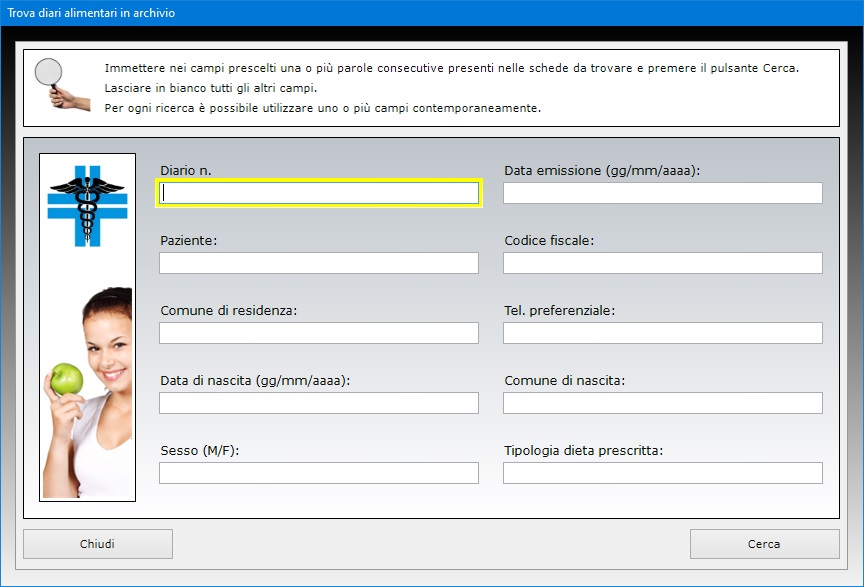
La
scheda di ogni diario alimentare può essere
visualizzata in anteprima o stampata direttamente su
carta per essere firmata dal dietologo e dal
paziente, mentre l'intero archivio può essere
esportato in un file di Microsoft Excel.
Tutti gli archivi di Dietologo OK
possono essere esportati in un file di Microsoft
Excel utilizzando una semplice funzione
accessibile con pochi clic del mouse. Il foglio di Excel
generato potrà essere aperto con qualsiasi
applicazione in grado di gestire i file in formato XLS
(ad esempio, con Open Office, Libre
Office o Microsoft Office).

Dietologo
OK può essere utilizzato anche in una rete
locale se si ha necessità di condividere gli
archivi fra più postazioni di lavoro. L'acquisto di
una singola licenza autorizza l'utente ad installare
l'app su tutte le macchine di sua proprietà.
L'accesso al software è protetto da una password
aggiornabile dall'utente che può essere
cambiata tutte le volte che si desidera. Per il primo
accesso al programma, bisogna utilizzare la parola
chiave "autenticazione" (scritta
senza le virgolette).

Dietologo
OK può essere utilizzato anche su chiavetta
USB. A tal fine, basta copiare la cartella del
programma su pen-drive e fare doppio clic
sull'icona dell'applicazione per eseguirla. La copia
della cartella su dispositivo esterno è anche il
metodo più veloce per effettuare il backup di
tutti gli archivi.
Dietologo OK è quindi lo
strumento ideale per i dietologi e i biologi
nutrizionisti che vogliono gestire la propria
attività in modo ordinato e professionale, tenendo
sotto controllo tutto ciò che riguarda i pazienti,
dalle anamnesi mediche allo storico delle terapie,
dalle diete prescritte agli appuntamenti presi con il
proprio ambulatorio. L'utente rimarrà piacevolmente
sorpreso nel constatare come il software richieda
tempi di apprendimento praticamente nulli.
|